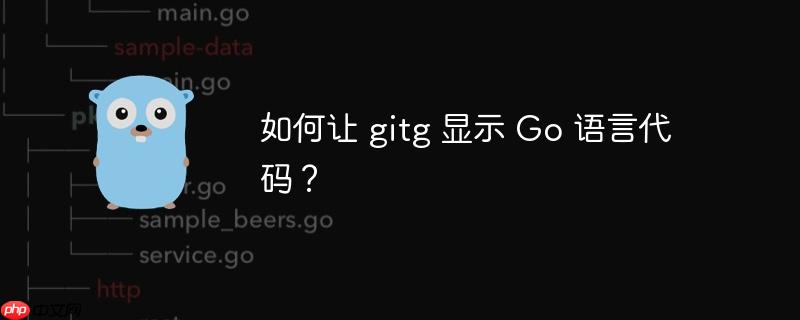
让 gitg 正确显示 Go 语言代码
gitg 是一款基于 GTK+ 的 Git 仓库查看器,方便用户浏览代码提交历史和文件内容。然而,在默认情况下,gitg 可能无法正确识别 Go 语言代码,导致无法在 “tree tab” 中显示文件内容,提示 “Cannot display file content as text”。本文将介绍如何配置 gitg,使其能够正确显示 Go 语言代码。
gitg 判断文件是否可以显示为文本内容,依赖于 gitg_utils_can_display_content_type() 函数,该函数会检查文件的 content type 是否为 text/plain 或 application/octet-stream。因此,我们需要将 Go 语言文件的 MIME 类型注册为 text/plain。
具体步骤如下:
-
创建 MIME 类型描述文件 go-mime.xml:
<?xml version="1.0" encoding="utf-8"?> <mime-info xmlns="http://www.freedesktop.org/standards/shared-mime-info"> <mime-type type="application/x-extension-go"> <sub-class-of type="text/plain"/> <comment>go for files</comment> <glob pattern="*.go"/> </mime-type> </mime-info>
这个文件定义了一个新的 MIME 类型 application/x-extension-go,并将其设置为 text/plain 的子类,同时关联 .go 文件扩展名。
-
安装 MIME 类型信息:
打开终端,执行以下命令:
xdg-mime install go-mime.xml update-desktop-database
第一条命令将 go-mime.xml 中定义的 MIME 类型信息安装到系统中。 第二条命令更新桌面数据库,使新的 MIME 类型信息生效。
-
安装图标 (可选):
如果需要,可以为 Go 文件类型安装一个图标。首先准备一个名为 go-type.png 的图标文件,然后执行以下命令:
```bash xdg-icon-Resource install --context mimetypes --size 48 go-type.png plain/text ``` 这个命令将图标文件安装到 MIME 类型图标目录中。
注意事项:
- 确保系统中安装了 xdg-utils 工具包,该工具包提供了 xdg-mime 和 xdg-icon-resource 命令。
- 执行上述命令可能需要管理员权限。
- 在执行命令后,可能需要重启 gitg 才能使配置生效。
总结:
通过以上步骤,我们可以将 Go 语言文件的 MIME 类型注册为 text/plain,从而让 gitg 能够正确识别 Go 语言代码,并在 “tree tab” 中显示文件内容。这种方法也适用于其他 gitg 无法识别的文本文件类型。 核心在于利用 xdg-mime 命令来正确注册文件的 MIME 类型,使其被系统识别为纯文本文件。


















